Windows 10で欠落しているデフォルトの電源プランを復元する方法

このガイドでは、Windows 10でデフォルトの電源プラン(バランス、高パフォーマンス、省電力)を復元する方法を詳しく解説します。

最近 Microsoft は、Windows 10 PC ユーザー向けに、ビルド 14393.222と呼ばれる最新の累積的な更新プログラムをリリースしました。 Windows 10 向けにリリースされたこの更新プログラムは、主にユーザーのフィードバックに基づいてバグを修正し、オペレーティング システムのパフォーマンス エクスペリエンスを向上させます。
以下の記事では、LuckyTemplates が Windows 10 ビルド 14393.222 をインストールする方法を AZ からガイドします。

Windows 10 ビルド 14393.222 をインストールする手順
重要な注意点:
起こり得る悪い状況を避けるために、手順を実行する前にシステム全体をバックアップする必要があります。
1. まず[スタート]を開き、検索ボックスに「タスク スケジューラ」と入力し、Enter キーを押して[タスク スケジューラ]ウィンドウを開きます。
2. [タスク スケジューラ] ウィンドウで、[タスク スケジューラ ライブラリ] => [Microsoft]を展開します。
3. XblGameSaveを選択します。
4. 右ペインで、「XblGameSaveTask」を右クリックし、「無効にする」を選択します。
5. [XblGameSaveTaskLogon]を右クリックし、[無効にする]を選択します。
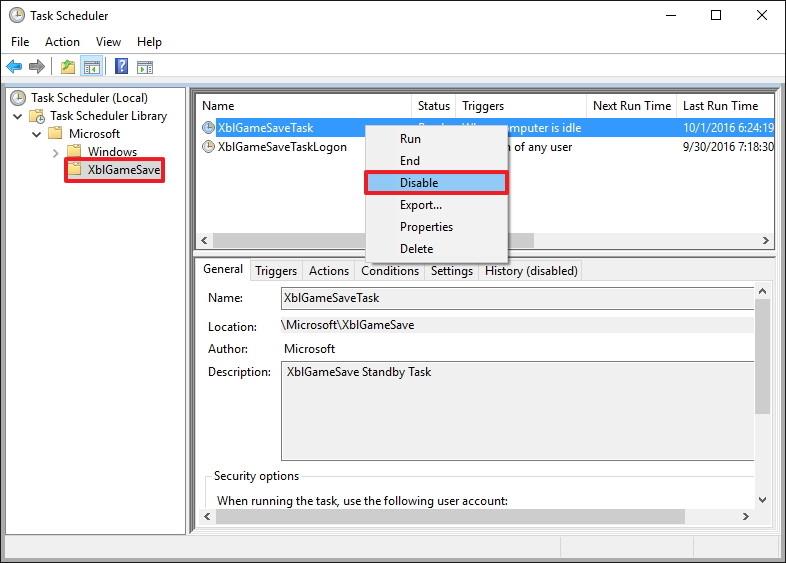
6. [タスク スケジューラ] ウィンドウを閉じます。
7. Windows + Eキーの組み合わせを押して、ファイル エクスプローラーを開きます。
8. ファイル エクスプローラー ウィンドウで、次のキーを使用して移動します。
C:\Windows\System32\Tasks\Microsoft\XblGameSave
9. XblGameSaveTaskとXblGameSaveTaskLogonの両方のファイルを見つけて削除します。
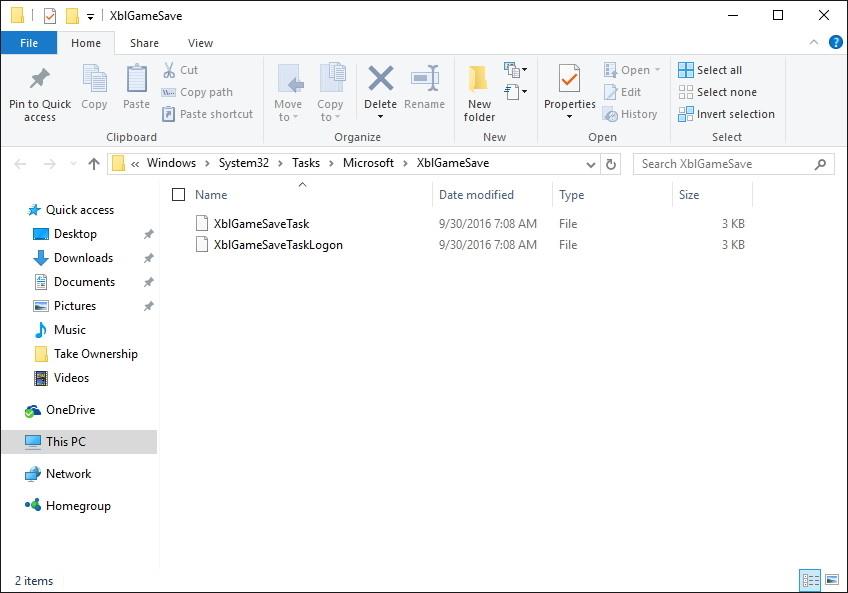
10. Windows + Rキーの組み合わせを押して、[ファイル名を指定して実行]コマンド ウィンドウを開きます。
11. [ファイル名を指定して実行] ウィンドウで、「regedit」と入力してEnter キーを押すか、[OK]をクリックして、 [Admin]の下の[レジストリ]ウィンドウを開きます。
よくわからない場合は、[スタート] メニューの検索ボックスに regedit と入力し、検索結果リストでそれを右クリックし、[管理者として実行]を選択します。
12. [レジストリ] ウィンドウで、次のキーを使用して移動します。
HKEY_LOCAL_MACHINE\SOFTWARE\Microsoft\Windows NT\CurrentVersion\Schedule\TaskCache\Tree\Microsoft\XblGameSave
13. サブキーXblGameSaveTaskおよびXblGameSaveTaskLoginを右クリックして削除します。
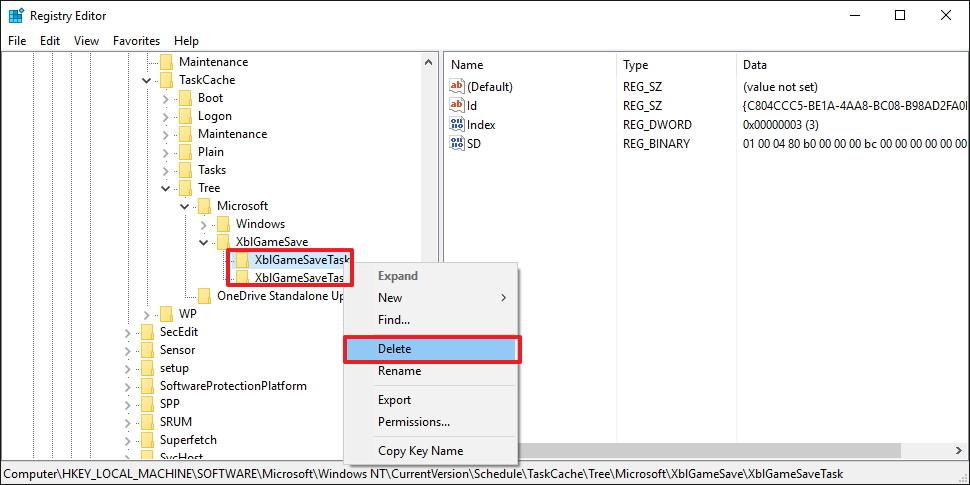
14. レジストリ ウィンドウを閉じます。
15. [設定]を開きます。
16. [更新とセキュリティ]をクリックします。
17. 「アップデートの確認」をクリックして、新しいアップデートをインストールします。
上記の手順を完了すると、デバイスに Windows 10 ビルド 14393.222 をインストールできます。アップデートをインストールすると、以前に削除した 2 つのタスクが再び表示されるため、変更を元に戻す必要はありません。
以下のその他の記事を参照してください。
幸運を!
このガイドでは、Windows 10でデフォルトの電源プラン(バランス、高パフォーマンス、省電力)を復元する方法を詳しく解説します。
仮想化を有効にするには、まず BIOS に移動し、BIOS 設定内から仮想化を有効にする必要があります。仮想化を使用することで、BlueStacks 5 のパフォーマンスが大幅に向上します。
WiFi 接続に接続するときにドライバーが切断されるエラーを修正する方法を解説します。
DIR コマンドは、特定のフォルダーに含まれるすべてのファイルとサブフォルダーを一覧表示する強力なコマンド プロンプト コマンドです。 Windows での DIR コマンドの使用方法を詳しく見てみましょう。
ソフトウェアなしで Windows 10 アプリをバックアップし、データを保護する方法を説明します。
Windows のローカル グループ ポリシー エディターを使用して、通知履歴の削除やアカウントロックの設定を行う方法を説明します。
重要なリソースを簡単に監視及び管理できる<strong>IP監視</strong>ソフトウェアがあります。これらのツールは、ネットワーク、インターフェイス、アプリケーションのトラフィックをシームレスに確認、分析、管理します。
AxCrypt は、データの暗号化に特化した優れたソフトウェアであり、特にデータ セキュリティに優れています。
システムフォントのサイズを変更する方法は、Windows 10のユーザーにとって非常に便利です。
最近、Windows 10にアップデートした後、機内モードをオフにできない問題について多くのユーザーから苦情が寄せられています。この記事では、Windows 10で機内モードをオフにできない問題を解決する方法を説明します。








